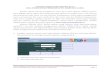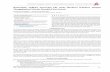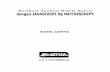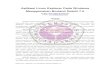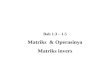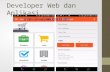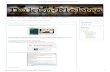Sejarah SO Windows MELAKUKAN INSTALASI SYSTEM OPERASI BERBASIS GUI DAN CLI 1. Sejarah Sistem Operasi Sistem operasi merupakan sebuah penghubung antara pengguna dari computer dengan perangkat keras komputer. Sebelum ada system operasi, orang hanya mengunakan computer dengan menggunakan sinyal analog dan sinyal digital. Seiring dengan berkembangnya pengetahuan dan teknologi, pada saat ini terdapat berbagai system operasi dengan keunggulan masing-masing. Untuk lebih memahami system operasi maka sebaiknya perlu diketahui terlebih dahulu beberapa konsep dasar mengenai system operasi itu sendiri. Pengertian system operasi secara umum ialah pengelola seluruh sumber-daya yang terdapat pada system computer dan menyediakan sekumpulan layanan (system calls) ke pemakai sehingga memudahkan dan menyamankan penggunaan serta pemanfaatan sumber-daya system komputer. Sistem computer pada dasarnya terdiri dari empat komponen utama, yaitu perangkat-keras, program aplikasi, sistem- operasi, dan para pengguna. Sistem operasi berfungsi untuk mengatur dan mengawasi penggunaan perangkat keras oleh berbagai program aplikasi serta para pengguna. Sistem operasi berfungsi ibarat pemerintah dalam suatu negara, dalam arti membuat kondisi Muhammad Hatta Maulana SMK Negeri Bantarkalong

Welcome message from author
This document is posted to help you gain knowledge. Please leave a comment to let me know what you think about it! Share it to your friends and learn new things together.
Transcript

Sejarah SO Windows
MELAKUKAN INSTALASI SYSTEM OPERASI BERBASIS GUI DAN CLI
1. Sejarah Sistem Operasi
Sistem operasi merupakan sebuah penghubung antara pengguna dari computer
dengan perangkat keras komputer. Sebelum ada system operasi, orang hanya
mengunakan computer dengan menggunakan sinyal analog dan sinyal digital. Seiring
dengan berkembangnya pengetahuan dan teknologi, pada saat ini terdapat berbagai
system operasi dengan keunggulan masing-masing. Untuk lebih memahami system
operasi maka sebaiknya perlu diketahui terlebih dahulu beberapa konsep dasar mengenai
system operasi itu sendiri. Pengertian system operasi secara umum ialah pengelola
seluruh sumber-daya yang terdapat pada system computer dan menyediakan sekumpulan
layanan (system calls) ke pemakai sehingga memudahkan dan menyamankan
penggunaan serta pemanfaatan sumber-daya system komputer.
Sistem computer pada dasarnya terdiri dari empat komponen utama, yaitu perangkat-
keras, program aplikasi, sistem-operasi, dan para pengguna.
Sistem operasi berfungsi untuk mengatur dan mengawasi penggunaan perangkat
keras oleh berbagai program aplikasi serta para pengguna. Sistem operasi berfungsi ibarat
pemerintah dalam suatu negara, dalam arti membuat kondisi computer agar dapat
menjalankan program secara benar. Untuk menghindari konflik yang terjadi pada saat
pengguna menggunakan sumber-daya yang sama, system operasi mengatur pengguna
mana yang dapat mengakses suatu sumber-daya. Sistem operasi juga sering disebut
resource allocator. Satu lagi fungsi penting system operasi ialah sebagai program
pengendali yang bertujuan untuk menghindari kekeliruan (error) dan penggunaan
computer yang tidak perlu. Perkembangan sistem operasi dipengaruhi oleh
perkembangan hardware. Sistem operasi mulai dikembangkan sejak ±40 tahun lalu,
yaitu:
a. Generasi ke-nol (1940).
o Komponen utama tabung hampa udara;
Muhammad Hatta MaulanaSMK Negeri Bantarkalong

Sejarah SO Windows
o Sistem komputer belum menggunakan sistem operasi;
o Sistem operasi komputer dilakukan secara manual melalui plugboard, dan hanya
bisa digunakan untuk menghitung (+,-, dan *).
b. Generasi pertama (1950).
o Komponen utama transistor;
o Sistem operasi berfungsi terutama sebagai pengatur pergantian antar job agar
waktu instalasi job berikutnya lebih efisien. Dalam masa ini muncul konsep batch
system (semua job sejenis dikumpulkan jadi satu);
o Input pemakai punch card.
c. Generasi kedua (1960).
o Komponen utama IC;
o Berkembang konsep-konsep:
o Multiprogramming, satu prosesor mengerjakan banyak program yang
ada di memori utama;
o Multiprosesing, satu job dikerjakan oleh banyak prosesor berguna untuk
meningkatkan utilitas;
o Spooling Simultaneous Peripheral Operation On Line, bertindak
sebagai buffer (penyangga) saja, dan mampu menerima pesanan meskipun
belum akan dikerjakan;
o Device Indipendence, masing-masing komponen memiliki sifat yang
saling berbeda (misal: tiap-tiap printer memiliki driver);
o Time Sharing atau Multitasking, sistem bagi waktu yang diberikan oleh
CPU terhadap berbagai job yang sedang dijalankan.
o Real-time system, berguna sebagai kontrol bagi mesin-mesin.
d. Generasi ketiga (1970)
o Komponen utama VLSI (Very Large Scale Integrated Circuit);
Muhammad Hatta MaulanaSMK Negeri Bantarkalong

Sejarah SO Windows
o Ditandai dengan berkembangnya konsep general purpose system, sehingga sistem
operasi menjadi sangat kompleks, mahal dan sulit untuk dipelajari;
e. Generasi keempat (pertengahan 1970-an hingga sekarang).
o PC makin populer;
o Ditandai dengan berkembangnya sistem operasi untuk jaringan komputer dengan
tujuan: data sharing, hardware sharing, dan program sharing;
o User interface semakin user friendly tanpa harus mengorbankan unjuk kerja.
2. Pengertian Sistem Operasi
Secara umumnya – pengelola seluruh sumber daya yang terdapat pada sistem
komputer dan menyediakan sekumpulan layanan (SYSTEM CALLS) ke pemakai
sehingga memudahkan dan menyamankan pengguna serta memanfaatkan sumber daya
sistem komputer. Atau sebuah software yang mengatur kegiatan hardware dan bertindak
sebagai penghubung antara pengguna dan hardware.
3. Fungsi Dasar Sistem Operasi
Secara Umum, Manfaat dan Fungsi Sistem Operasi yaitu:
a. Fungsi Sistem Operasi sebagai Kordinator, yang memberikan fasilitas sehingga
segala aktivitas yang kompleks dapat dikerjakan dalam urutan yang benar.
b. Fungsi Sistem Operasi sebagai Pengawal, yang memegang kendali proses untuk
melindungi file dan memberi batasan pada pembacaan, penulisan, eksekusi data dan
program.
c. Fungsi Sistem Operasi sebagai penjaga gerbang, yang akan mengawasi siapa saja
yang dapat masuk kedalam sistem komputer.
d. Fungsi Sistem Operasi sebagai pengoptimal, yang akan membuat scedule atas
beberapa masukan pengguna, akses basis data, komputasi, keluaran, dan lain
sebagainya untuk meningkatkan kinerja sistem.
Muhammad Hatta MaulanaSMK Negeri Bantarkalong

Sejarah SO Windows
e. Fungsi Sistem Operasi sebagai akuntan, yang menjaga pewaktuan CPU tetap berada
pada jalur yang benar, penggunaan memori, operasi I/O, penyimpanan pada disk dan
lain sebagainya.
f. Fungsi Sistem Operasi sebagai server, yang memberikan pelayanan yang diperlukan
pengguna, seperti restrukturisasi direktori file. dll
4. Tujuan Mempelajari Sistem Operasi
Agar dapat merancang sendiri serta dapat memodifikasi sistem yang telah ada
sesuai dengan kebutuhan kita, agar dapat memilih alternatif sistem operasi,
memaksimalkan penggunaan sistem operasi dan agar konsep dan teknik sistem operasi
dapat diterapkan pada aflikasi-aflikasi lain.
5. Sasaran Sistem Operasi
System Operasi mempunyai tiga sasaran, yaitu :
a. Kenyamanan : membuat pengguna computer / user lebih nyaman
b. Efisiensi : pengguunaan sumber daya computer yang efisien
c. Berevolusi : system operasi harus di bangun sehingga memungkinkan dan
memudahkan pengembangan, pengujian serta pengajuan system yang baru.
6. Layanan Sistem Operasi
Layanan sistem operasi dirancang untuk membuat pemrograman menjadi lebih
mudah. di antaranya :
a. Pembuatan Program, yaitu : Sistem operasi menyediakan berbagai fasilitas yang
membantu programer dalam membuat program seperti editor. Walaupun bukan
bagian dari sistem operasi, tapi layanan ini diakses melalui sistem operasi.
Muhammad Hatta MaulanaSMK Negeri Bantarkalong

Sejarah SO Windows
b. Eksekusi Program, yaitu : Sistem harus bisa me-load program ke memori, dan
menjalankan program tersebut. Program harus bisa menghentikan pengeksekusiannya
baik secara normal maupun tidak (ada error).
c. Operasi I/O, yaitu : Program yang sedang dijalankan kadang kala membutuhkan I/O.
Untuk efisiensi dan keamanan, pengguna biasanya tidak bisa mengatur peranti I/O
secara langsung, untuk itulah sistem operasi harus menyediakan mekanisme dalam
melakukan operasi I/O.
d. Manipulasi Sistem Berkas, yaitu : Program harus membaca dan menulis berkas, dan
kadang kala juga harus membuat dan menghapus berkas.
e. Komunikasi, yaitu : Kadang kala sebuah proses memerlukan informasi dari proses
yang lain. Ada dua cara umum dimana komunikasi dapat dilakukan. Komunikasi
dapat terjadi antara proses dalam satu komputer, atau antara proses yang berada
dalam komputer yang berbeda, tetapi dihubungkan oleh jaringan komputer.
Komunikasi dapat dilakukan dengan pembagian memori(penggunaan bersama, share-
memory), dimana sejumlah informasi dipindahkan antara proses oleh sistem operasi.
f. Deteksi Error, yaitu : Sistem operasi harus selalu waspada terhadap kemungkinan
error. Error dapat terjadi di CPU dan memori perangkat keras, I/O, dan di dalam
program yang dijalankan pengguna. Untuk setiap jenis error sistem operasi harus bisa
mengambil langkah yang tepat untuk mempertahankan jalannya proses komputasi.
Disamping pelayanan diatas, sistem operasi juga menyediakan layanan lain. Layanan ini
bukan untuk membantu pengguna tapi lebih pada mempertahankan efisiensi sistem itu
sendiri. Layanan tambahan itu yaitu :
a. Alokasi Sumber Daya
Ketika beberapa pengguna menggunakan sistem atau beberapa program
dijalankan secara bersamaan, sumber daya harus dialokasikan bagi masing-masing
pengguna dan program tersebut.
Muhammad Hatta MaulanaSMK Negeri Bantarkalong

Sejarah SO Windows
b. Accounting
Kita menginginkan agar jumlah pengguna yang menggunakan sumber daya, dan
jenis sumber daya yang digunakan selalu terjaga. Untuk itu maka diperlukan suatu
perhitungan dan statistik. Perhitungan ini diperlukan bagi seseorang yang ingin merubah
konfigurasi sistem untuk meningkatkan pelayanan.
c. Proteksi
Layanan proteksi memastikan bahwa segala akses ke sumber daya terkontrol. Dan
tentu saja keamanan terhadap gangguan dari luar sistem tersebut. Keamanan bisa saja
dilakukan dengan terlebih dahulu mengidentifikasi pengguna. Ini bisa dilakukan dengan
meminta passsword bila ingin menggunakan sumber daya.
7. Macam – macam Sistem Operasi
Berikut ini merupakan macam-macam Sistem Operasi dan definisinya :
a. UNIX
b. DOS
c. Novell
d. Microsoft Windows
e. Apple Machintos
f. Linux
g. Solaris
h. Free BSD
Akan tetapi pada pembelajaran kali ini akan di bahas lebih luas mengenai Sistem Operasi
Microsoft Windows
8. Struktur Komputer
Struktur sebuah sistem komputer dapat dibagi menjadi:
Muhammad Hatta MaulanaSMK Negeri Bantarkalong

Sejarah SO Windows
a. Struktur I/O
Didalam struktur I/O akan membahas dua interupsi:
1. Interupsi I/O
Untuk memulai operasi I/O, CPU me-load register yang bersesuaian ke device
controller. Sebaliknya device controller memeriksa isi register untuk kemudian
menentukan operasi apa yang harus dilakukan. Pada saat operasi I/O dijalankan
ada dua kemungkinan, yaitu synchronous I/O dan asynchronous I/O. Pada
synchronous I/O, kendali dikembalikan ke proses pengguna setelah proses I/O
selesai dikerjakan. Sedangkan pada asynchronous I/O, kendali dikembalikan ke
proses pengguna tanpa menunggu proses I/O selesai. Sehingga proses I/O dan
proses pengguna dapat dijalankan secara bersamaan.
2. Interupsi DMA, dan serta perbedaan dalam penanganan interupsi tersebut
Direct Memory Access (DMA) suatu metoda penanganan I/O dimana device
controller langsung berhubungan dengan memori tanpa campur tangan CPU.
Setelah men-set buffers, pointers, dan counters untuk perangkat I/O, device
controller mentransfer blok data langsung ke penyimpanan tanpa campur tangan
CPU. DMA digunakan untuk perangkat I/O dengan kecepatan tinggi. Hanya
terdapat satu interupsi setiap blok, berbeda dengan perangkat yang mempunyai
kecepatan rendah dimana interupsi terjadi untuk setiap byte (word).
b. Struktur Penyimpanan
Program komputer harus berada di memori utama (biasanya RAM) untuk dapat
dijalankan. Memori utama adalah satu-satunya tempat penyimpanan yang dapat
diakses secara langsung oleh prosesor. Idealnya program dan data secara keseluruhan
dapat disimpan dalam memori utama secara permanen. Namun demikian hal ini tidak
mungkin karena:
Muhammad Hatta MaulanaSMK Negeri Bantarkalong

Sejarah SO Windows
Ukuran memori utama relatif kecil untuk dapat menyimpan data dan program
secara keseluruhan.
Memori utama bersifat volatile, tidak bisa menyimpan secara permanen, apabila
komputer dimatikan maka data yang tersimpan di memori utama akan hilang.
Memori Utama, Hanya memori utama dan register merupakan tempat penyimpanan
yang dapat diakses secara langsung oleh prosesor. Oleh karena itu instruksi dan data
yang akan dieksekusi harus disimpan di memori utama atau register.
c. Storage hierarchy
Dalam storage hierarchy structure, data yang sama bisa tampilkan dalam level
berbeda dari sistem penyimpanan. Sebagai contoh integer A berlokasi pada bekas B
yang ditambahkan 1, dengan asumsi bekas B terletak pada magnetic disk. Operasi
penambahan diproses dengan pertama kali mengeluarkan operasi I/O untuk
menduplikat disk block pada A yang terletak pada memori utama Operasi ini diikuti
dengan kemungkinan penduplikatan A ke dalam cache dan penduplikatan A ke dalam
internal register. Sehingga penduplikatan A terjadi di beberapa tempat. Pertama
terjadi di internal register dimana nilai A berbeda dengan yang di sistem
penyimpanan. Dan nilai di A akan kembali sama ketika nilai baru ditulis ulang ke
magnetic disk.
Pada kondisi multi prosesor, situasi akan menjadi lebih rumit. Hal ini disebabkan
masing-masing prosesor mempunyai local cache. Dalam kondisi seperti ini hasil
duplikat dari A mungkin hanya ada di beberapa cache. Karena CPU (register-register)
dapat dijalankan secara bersamaan maka kita harus memastikan perubahan nilai A
pada satu cache akan mengubah nilai A pada semua cache yang ada. Hal ini disebut
sebagai Cache Coherency.
d. Proteksi Perangkat Keras
Muhammad Hatta MaulanaSMK Negeri Bantarkalong

Sejarah SO Windows
Sistem komputer terdahulu berjenis programmer-operated systems. Ketika
komputer dioperasikan dalam konsul mereka (pengguna) harus melengkapi sistem
terlebih dahulu. Akan tetapi setelah sistem operasi lahir maka hal tersebut diambil
alih oleh sistem operasi. Sebagai contoh pada monitor yang proses I/O sudah diambil
alih oleh sistem operasi, padahal dahulu hal ini dilakukan oleh pengguna.
Untuk meningkatkan utilisasi sistem, sistem operasi akan membagi sistem sumber
daya sepanjang program secara simultan. Pengertian spooling adalah suatu program
dapat dikerjakan walaupun I/O masih mengerjakan proses lainnya dan disk secara
bersamaan menggunakan data untuk banyak proses. Pengertian multi programming
adalah kegiatan menjalankan beberapa program pada memori pada satu waktu.
Pembagian ini memang menguntungkan sebab banyak proses dapat berjalan pada satu
waktu akan tetapi mengakibatkan masalah-masalah baru. Ketika tidak di sharing
maka jika terjadi kesalahan hanyalah akan membuat kesalahan program. Tapi jika di-
sharing jika terjadi kesalahan pada satu proses/ program akan berpengaruh pada
proses lainnya.
Sehingga diperlukan pelindung (proteksi). Tanpa proteksi jika terjadi kesalahan maka
hanya satu saja program yang dapat dijalankan atau seluruh output pasti diragukan.
Banyak kesalahan pemprograman dideteksi oleh perangkat keras. Kesalahan ini
biasanya ditangani oleh sistem operasi. Jika terjadi kesalahan program, perangkat
keras akan meneruskan kepada sistem operasi dan sistem operasi akan menginterupsi
dan mengakhirinya. Pesan kesalahan disampaikan, dan memori dari program akan
dibuang. Tapi memori yang terbuang biasanya tersimpan pada disk agar programmer
bisa membetulkan kesalahan dan menjalankan program ulang.
9. System Operasi Microsoft Windows
a. Sejarah Microsoft Windows
Muhammad Hatta MaulanaSMK Negeri Bantarkalong

Sejarah SO Windows
Dimulai dari DosShell for DOS 6 buatan Microsoft dan inginnya Microsoft bersaing
terhadap larisnya penjualan Apple Macintosh yang menggunakan GUI, Microsoft
menciptakan Windows 1.0. Nama ini berasal dari kelatahan karyawan Microsoft yang
menyebut nama aplikasi tersebut sebagai Program Windows (Jendela Program). Oleh
karena itu pada saat sekarang ini Microsoft Windows bisa di sebut juga sebagai Sistem
Operasi komputer berbasiskan GUI (Graphic User Interface) yang paling banyak
digunakan dalam komputer pribadi di seluruh dunia. Sukses ini menjadikan pemliknya
(Bill Gats) sebagai orang terkaya di dunia. Namun hanya sedikit orang yang mengetahui
sejarah perkembangan Microsoft Windows itu sendiri, dan sedikit juga orang yang
mengetahui sistem operasi komputer berbasiskan GUI selain merk Microsoft Windows.
Macam-macam Microsoft Windows
1. Windows 1.0
Versi pertama Microsoft Windows, yang disebut dengan Windows 1.0, dirilis
pada tanggal 20 November 1985. Versi ini memiliki banyak kekurangan dalam beberapa
fungsionalitas, sehingga kurang populer di pasaran. Pada awalnya Windows versi 1.0 ini
hendak dinamakan dengan Interface Manager, akan tetapi Rowland Hanson, kepala
bagian pemasaran di Microsoft Corporation, meyakinkan para petinggi Microsoft bahwa
nama "Windows" akan lebih "memikat" konsumen. Windows 1.0 bukanlah sebuah
sistem operasi yang lengkap, tapi hanya memperluas kemampuan MS-DOS dengan
tambahan antarmuka grafis. Selain itu, Windows 1.0 juga memiliki masalah dan
kelemahan yang sama yang dimiliki oleh MS-DOS.
2. Windows 2.x
Windows versi 2 pun muncul kemudian pada tanggal 9 Desember 1987, dan
menjadi sedikit lebih populer dibandingkan dengan pendahulunya. Sebagian besar
populeritasnya didapat karena kedekatannya dengan aplikasi grafis buatan Microsoft,
Muhammad Hatta MaulanaSMK Negeri Bantarkalong

Sejarah SO Windows
Microsoft Excel for Windows dan Microsoft Word for Windows. Aplikasi-aplikasi
Windows dapat dijalankan dari MS-DOS, untuk kemudian memasuki Windows untuk
melakukan operasinya, dan akan keluar dengan sendirinya saat aplikasi tersebut ditutup.
Windows versi 2.0x menggunakan model memori modus real, yang hanya mampu
mengakses memori hingga 1 megabita saja. Dalam konfigurasi seperti itu, Windows
dapat menjalankan aplikasi multitasking lainnya.
3. Windows 2.1x
Selanjutnya, dua versi yang baru dirilis, yakni Windows/286 2.1 dan
Windows/386 2.1. Seperti halnya versi Windows sebelumnya, Windows/286
menggunakan model memori modus real, tapi merupakan versi yang pertama yang
mendukung High Memory Area (HMA). Windows/386 2.1 bahkan memiliki kernel yang
berjalan dalam modus terproteksi dengan emulasi Expanded Memory Specification
(EMS) standar Lotus-Intel-Microsoft (LIM), pendahulu spesifikasi Extended Memory
Specification (XMS) yang kemudian pada akhirnya mengubah topologi komputasi di
dalam IBM PC. Semua aplikasi Windows dan berbasis DOS saat itu memang berjalan
dalam modus real, yang berjalan di atas kernel modus terproteksi dengan menggunakan
modus Virtual 8086, yang merupakan fitur baru yang dimiliki oleh Intel 80386.
4. Windows 3
Microsoft Windows akhirnya mencapai kesuksesan yang sangat signifikan saat
menginjak versi 3.0 yang dirilis pada tahun 1990. Selain menawarkan peningkatan
kemampuan terhadap aplikasi Windows, Windows 3.0 juga mampu mengizinkan
pengguna untuk menjalankan beberapa aplikasi MS-DOS secara serentak (multitasking),
karena memang pada versi ini telah diperkenalkan memori virtual. Versi ini pulalah yang
menjadikan IBM PC dan kompatibelnya penantang serius terhadap Apple Macintosh. Hal
ini disebabkan dari peningkatan performa pemrosesan grafik pada waktu itu (dengan
adanya kartu grafis Video Graphics Array (VGA)), dan juga modus terproteksi/modus
Muhammad Hatta MaulanaSMK Negeri Bantarkalong

Sejarah SO Windows
386 Enhanced yang mengizinkan aplikasi Windows untuk memakai memori lebih banyak
dengan cara yang lebih mudah dibandingkan dengan apa yang ditawarkan oleh MS-DOS.
Windows 3.0 dapat berjalan di dalam tiga modus, yakni modus real, modus standar, dan
modus 386 Enhanced.
win /r: memaksa Windows untuk berjalan di dalam modus real
win /s: memaksa Windows untuk berjalan di dalam modus standar
win /3: memaksa Windows untuk berjalan di dalam modus 386 Enhanced.
5. Os2
Selama pertengahan hingga akhir 1980an, Microsoft dan IBM bekerja sama
dalam mengembangkan sebuah sistem operasi penerus DOS, yang disebut sebagai IBM
OS/2. OS/2 dapat menggunakan semua kemampuan yang ditawarkan oleh mikroprosesor
Intel 80286 dan mampu mengakses memori hingga 16 Megabyte. OS/2 1.0 dirilis pada
tahun 1987, yang memiliki fitur swapping dan multitasking, selain tentunya mengizinkan
aplikasi MS-DOS untuk berjalan di atasnya.
OS/2 versi 1.0 hanyalah sebuah sistem operasi yang berbasis modus teks/command line
saja. OS/2 versi 1.1 yang dirilis pada tahun 1988 menawarkan antarmuka grafis, yang
disebut dengan Presentation Manager (PM). Presentation Manager ini menggunakan
sistem koordinat yang sama dengan koordinat Cartesius, berbeda dengan sistem operasi
Windows dan beberapa sistem GUI lainnya. Penggunaan sistem koordinat tersebut
menyebabkan titik x,y 0,0 pada OS/2 diletakkan pada pojok kiri bawah layar, sementara
pada Windows, peletakannya pada pojok kiri atas. OS/2 versi 1.2, yang dirilis pada tahun
1989, memperkenalkan sebuah sistem berkas baru, yang disebut dengan High
Performance File System (HPFS), yang ditujukan untuk menggantikan sistem berkas File
Allocation Table (FAT).
6. Windows 3.1Muhammad Hatta Maulana
SMK Negeri Bantarkalong

Sejarah SO Windows
Sebagai respons dari dirilisnya IBM OS/2 versi 2.0 ke pasaran, Microsoft
mengembangkan Windows 3.1, yang menawarkan beberapa peningkatan minor terhadap
Windows 3.0 (seperti halnya kemampuan untuk menampilkan font TrueType Fonts, yang
dikembangkan secara bersama-sama dengan Apple), dan juga terdapat di dalamnya
banyak sekali perbaikan terhadap bug dan dukungan terhadap multimedia. Versi 3.1 juga
menghilangkan dukungan untuk modus real, sehingga hanya berjalan pada modus
terproteksi yang hanya dimiliki oleh mikroprosesor Intel 80286 atau yang lebih tinggi
lagi. Microsoft pun pada akhirnya merilis Windows 3.11, yang merupakan versi
Windows 3.1 yang mencakup semua tambalan dan perbaikan yang dirilis setelah
Windows 3.1 diluncurkan pada tahun 1992.
7. Windows NT
Selama waktu itu, Microsoft terus melanjutkan pengembangan sistem operasi
yang barunya, yang disebut dengan Windows NT. Arsitek utama dari Windows NT
adalah Dave Cutler, yang merupakan salah satu dari pemimpin arsitek sistem operasi
VMS di perusahaan Digital Equipment Corporation (DEC), yang kemudian dibeli oleh
Compaq yang sekarang bagian dari Hewlett-Packard. Microsoft merekrut Cutler pada
tahun 1988 untuk membuat sebuah versi OS/2 yang bersifat portabel, tapi akhirnya Cutler
malahan membuat sistem operasi baru.
Sebelum pindah ke Microsoft, Cutler sebenarnya sedang membuat sebuah sistem
operasi penerus VMS di DEC, yang disebut dengan Mica. Dan pada saat petinggi DEC
menggagalkan proyek tersebut, ia keluar dari DEC dan membawa banyak pekerja ahli
bersamanya ke Microsoft. DEC memiliki keyakinan bahwa Cutler membawa kode Mica
untuk digunakan oleh Microsoft dan menuntutnya. Akhirnya, Microsoft pun kalah dan
pada akhirnya disuruh membayar 150 juta dolar Amerika dan memiliki kesepakatan
Muhammad Hatta MaulanaSMK Negeri Bantarkalong

Sejarah SO Windows
untuk mendukung chip CPU baru buatan DEC, DEC Alpha, yang kala itu tercatat sebagai
sebuah chip tercepat, agar dapat berjalan di dalam Windows NT.
Windows NT merupakan sistem operasi Windows pertama yang dibuat dengan
menggunakan kernel hibrida, setelah pada versi-versi sebelumnya hanya menggunakan
kernel monolithic saja.
8. Windows 95
Setelah Windows 3.11, Microsoft mulai memulai pengembangan sebuah versi
Windows yang berorientasi kepada pengguna yang diberi nama kode Chicago. Chicago
didesain agar memiliki dukungan terhadap multitasking secara pre-emptive 32-bit seperti
halnya yang terdapat di dalam OS/2 dan Windows NT, meskipun kernel 16-bit masih
terdapat di dalamnya demi alasan kompatibilitas ke belakang. Akhirnya, bagian
marketing Microsoft menggunakan nama Windows 95 sebagai nama produk bagi
Chicago, saat dirilis pada tanggal 24 Agustus 1995. Microsoft memiliki dua keuntungan
dari peluncuran ini: 1) adalah mustahil bagi para konsumen untuk menjalankan Windows
95 pada sistem operasi DOS bukan buatan Microsoft yang jauh lebih murah; 2) meskipun
jejak-jejak DOS tidaklah pernah dicabut dari sistem operasi tersebut, malahan versi
tersebut menancapkan sebuah versi DOS untuk dimuat sebagai bagian dari proses
booting, Windows 95 berjalan dengan sendirinya di dalam modus 386 Enhanced, dengan
menggunakan memori virtual dan model pengalamatan memori flat 32-bit. Fitur-fitur itu
menjadikan aplikasi Win32 untuk mengalamatkan RAM virtual sebanyak maksimal 2
gigabyte (dengan 2 gigabyte sisanya dicadangkan untuk sistem operasi), dan dalam
teorinya mencegah aplikasi tersebut untuk mengganggu ruangan memori yang dimiliki
oleh aplikasi Win32 lainnya tanpa adanya persetujuan dari sistem operasi. Dalam hal ini,
memang fungsionalitas Windows 95 mendekati apa yang dimiliki oleh Windows NT,
Muhammad Hatta MaulanaSMK Negeri Bantarkalong

Sejarah SO Windows
meskipun Windows 95/98/Me tidak mendukung memori melebihi 512 megabyte tanpa
menyunting konfigurasi sistem yang merepotkan.
9. Windows NT 4.0
Microsoft merilis Windows NT 4.0, sebagai penerus Windows NT 3.x yang
sukses mengancam dominasi Novell Netware dan UNIX di pasar korporat. Windows NT
4.0 ini pada awalnya dikembangkan sebagai sebuah bagian dari usaha untuk
memperkenalkan Windows NT kepada pasar workstation. NT 4.0 memiliki antarmuka
yang sama dengan Windows 95, tetapi menggunakan kernel yang sama dengan Windows
NT, sehingga lebih stabil. Memang, ada sebuah patch tambahan yang tersedia untuk
Windows NT 3.51 yang mampu membuat NT 3.51 agar mirip seperti NT 4.0, tapi sangat
tidak stabil dan memiliki banyak bug. Antarmuka pengguna tersebut pada awalnya
memang dikembangkan di atas Windows NT, tapi karena Windows 95 dirilis terlebih
dahulu sebelum NT 4.0, maka orang cenderung berpikir "Windows NT 4.0 adalah
jiplakan dari Windows 95."
Windows NT 4.0 datang dalam empat versi:
Windows NT 4.0 Workstation
Windows NT 4.0 Server
Windows NT 4.0 Server, Enterprise Edition (yang mencakup dukungan terhadap
clustering dan SMP hingga 8-way)
Windows NT 4.0 Terminal Server
10. Windows 98
Pada 25 Juni 1998, Microsoft merilis sebuah sistem operasi Windows baru, yang
dikenal sebagai Windows 98. Windows 98 dianggap sebagai revisi minor terhadap
Muhammad Hatta MaulanaSMK Negeri Bantarkalong

Sejarah SO Windows
Windows 95, tapi secara umum dilihat jauh lebih stabil dan dapat diandalkan
dibandingkan dengan pendahulunya, Windows 95. Windows 98 mencakup banyak driver
perangkat keras baru dan dukungan sistem berkas FAT32 yang lebih baik yang
mengizinkan partisi untuk memiliki kapasitas lebih besar dari 2 gigabyte, sebuah batasan
yang terdapat di dalam Windows 95. Dukungan USB di dalam Windows 98 pun juga
jauh lebih baik dibandingkan dengan pendahulunya.
Windows 98 mengundang kontroversi saat Microsoft memasukkan penjelajah web
Microsoft Internet Explorer ke dalam sistem operasi dan tidak dapat dicabut, sehingga
menjadikan Windows Explorer dan GUI Windows mampu menampilkan direktori
seolah-olah halaman web. Hal ini membuka kasus baru, yang disebut sebagai Amerika
Serikat versus Microsoft, yang menanyakan mengapa Microsoft repot-repot menjaga
dominasinya di dalam sistem operasi komputer pribadi untuk berkompetisi dengan para
pesaingnya seperti Netscape dan IBM dengan cara yang tidak jujur.
11. Windows 2000
Microsoft merilis Windows 2000 pada 17 Februari 2000, sebuah versi yang
sebelumnya dikenal dengan sebutan Windows NT 5.0 atau "NT 5.0". Versi Windows
2000 ditujukan untuk dua pangsa pasar, yakni pangsa pasar workstation dan juga pangsa
pasar server.
Di antara fitur-fitur Windows 2000 yang paling signifikan adalah Active Directory,
sebuah model jaringan pengganti model jaringan NT domain, yang menggunakan
teknologi yang merupakan standar industri, seperti Domain Name System (DNS),
Lightweight Directory Access Protocol (LDAP), dan Kerberos untuk menghubungkan
antara sebuah mesin ke mesin lainnya. Windows Terminal Services juga, yang pada
Windows NT 4.0 hanya terdapat di dalam satu produk saja, pada Windows 2000 terdapat
dalam semua versi server. Fitur-fitur baru yang diadopsi dari Windows 98 juga
ditanamkan di dalamnya, seperti Device Manager yang telah ditingkatkan (dengan
Muhammad Hatta MaulanaSMK Negeri Bantarkalong

Sejarah SO Windows
menggunakan Microsoft Management Console), Windows Media Player, dan DirectX 6.1
(yang memungkinkan sistem operasi berbasis kernel Windows NT untuk menjalankan
game). Windows 2000 juga merupakan versi Windows berbasis kernel NT terakhir yang
tidak mengharuskan penggunanya untuk melakukan aktivasi terhadapnya.
12. Windows Me
Pada bulan September 2000, Microsoft memperkenalkan Windows Millennium Edition
(dikenal juga dengan sebutan Windows Me atau Windows ME). Versi ini memperbarui
Windows 98 dengan dukungan multimedia dan Internet yang lebih baik. Versi ini juga
memasukkan fitur "System Restore," yang mengizinkan para penggunanya untuk
mengembalikan keadaan sistem ke sebuah titik yang dikenal baik-baik saja, pada saat
sistem operasi mengalami kegagalan. System Restore menjadi fitur yang masih
dipertahankan pada Windows XP. Versi ini juga memperkenalkan Windows Movie
Maker versi pertama.
Windows Me dibuat dalam waktu yang singkat, kira-kira hanya satu tahun, yang
ditujukan hanya untuk mengisi kekosongan rilis antara Windows 98 dan Windows XP
sebagai sistem operasi untuk kelas rumahan. Fitur-fitur yang terdapat di dalam Windows
Me (seperti Internet Explorer 5.5, Windows Media Player 7.0, dan Microsoft DirectX
7.1) bahkan bisa diperoleh secara gratis dari situs Windows Update, kecuali System
Restore.
Windows Me merupakan sistem operasi terakhir yang dibuat berdasarkan kernel
monolithic Windows 9x dan MS-DOS. Versi ini pun menjadi versi terakhir sistem
operasi Windows yang tidak memiliki Windows Product Activation (WPA).
Muhammad Hatta MaulanaSMK Negeri Bantarkalong

Sejarah SO Windows
13. Windows Xp
Ada dua turunan dari windows xp tersebut,
1) Windows XP Professional adalah sistem operasi Windows XP yang dibuat khusus
untuk komputer desktop yang terhubung ke dalam sebuah jaringan dengan domain yang
dikelola oleh Active Directory milik Windows 2000 Server atau Windows Server 2003.
Selain itu, versi ini pun dibilang jauh lebih lengkap fiturnya dari pada Windows XP
Home Edition. Ia bisa menjadi sebuah komputer server, meskipun hanya bisa
menampung maksimal sepuluh client yang bisa login secara bersamaan.
2) Windows XP Home Edition adalah sistem operasi Windows XP yang ditujukan untuk
pengguna rumahan. Pada dasarnya, tidak ada perbedaan yang signifikan antara Windows
XP Home Edition dengan Windows XP Professional, karena basis pembuatannya yang
sama. Perbedaan yang diberlakukan terhadap versi Windows ini adalah dukungan
jaringan, di mana Windows XP Home Edition tidak didesain untuk sistem dengan banyak
pengguna, seperti halnya Windows XP Professional.
14. Windows Vista
Setelah meraih kesukesan besar dengan Windows XP, Microsoft tidak lantas
berhenti begitu saja mengembangkan Windows. Versi terbaru dari Windows, disebut
dengan Windows Vista, dirilis pada tanggal 30 November 2006 [1] bagi kalangan bisnis
sementara untuk kalangan pengguna rumahan dirilis pada tanggal 30 Januari 2007.
Windows Vista memang dicanangkan agar memiliki keamanan yang lebih tangguh
dibandingkan dengan versi-versi sebelumnya, dengan memperkenalkan sebuah modus
pengguna yang terbatas, yang disebut sebagai User Account Control (UAC), untuk
menggantikan filosofi "administrator-by-default" yang diberlakukan pada Windows XP.
Windows Vista juga memperkenalkan fitur grafik yang jauh lebih "memikat", yang
disebut dengan Windows Aero GUI, aplikasi yang baru (seperti halnya Windows
Calendar, Windows DVD Maker dan beberapa game baru termasuk Chess Titans,
Mahjong, dan Purble Place). Selain itu, Windows Vista juga menawarkan versi Microsoft
Internet Explorer yang lebih aman, serta Windows Media Player versi baru (versi 11).
Muhammad Hatta MaulanaSMK Negeri Bantarkalong

Sejarah SO Windows
15. Windows Server 2008
Windows Server 2008, adalah sebuah versi baru Windows Server, yang dijadwalkan
untuk dirilis pada tanggal 27 Februari 2008. Pada saat pengembangannya, Windows Server
memiliki nama kode "Windows Server Codenamed Longhorn." Windows Server 2008
dibangun di atas beberapa keunggulan teknologi dan keamanan yang pada awalnya
diperkenalkan dengan Windows Vista, dan ditujukan agar bisa lebih modular secara signifikan,
ketimbang pendahulunya, Windows Server 2003.
16. Windows 7
Rilis selanjutnya setelah Windows Vista adalah Windows 7, yang sebelumnya dikenal
dengan sebutan Blackcomb dan Vienna. Saat pertama kali dirilis, Windows ini memiliki kernel
NT versi 6.1 build 7600, yaitu perbaikan dari Windows Vista dimana saat rilis pertama memiliki
kernel NT 6.0 build 6000. Windows 7 yang dirilis pada tanggal 22 Oktober 2009 ini memiliki
keamanan dan fitur yang baru, diantaranya adalah: Jump List, Taskbar yang membuka program
dengan tampilan kecil, Windows Media Player 12, Internet Explorer 8, dan lain-lain. Beberapa
fitur yang unik adalah Sidebar yang berganti nama menjadi Gadget dan bebas ditaruh kemana-
mana pada desktop (tidak seperti Sidebar yang hanya bisa diletakkan di tempat tertentu). Fitur itu
membuat Windows 7 menjadi menarik. Spesifikasi Windows 7 lebih ringan dan harganya juga
lebih murah dari pada Windows Vista.Muhammad Hatta Maulana
SMK Negeri Bantarkalong

Sejarah SO Windows
b. Langkah-langkah menginstal Microsoft Windows Xp
Seperti yang di bahas di atas bahwa terdapat beberapa jenis Windows Xp diantaranya
Windows Xp professional, Home Edition, Media Center Edition, Tablet PC Edition,
Starter Edition, Professional x64 Edition, Professional 64-bit Edition For Itanium,
Black, Vista, Seven, dll.
Dibawah ini merupakan langkah-langkah yang mudah dan lengkap cara menginstal
windows xp :
1. Siapkan CD WINDOWS XP
2. Siapkan CD DRIVER MOTHERBOARD
3. Atur bios terlebih dahulu agar prioritas bootingnya dimulai dari CD(DVD)-ROM,
caranya:
a. Masuk ke BIOS dengan menekan tombol Del, atau F1, atau juga F2, Pilih menu
Advanced Settings, kemudian carilah ‘Boot Priority’ atau yang sejenis.
b. ubah pengaturanya, agar CDROM jadi urutan yang pertama kemungkinan pilihan
ini ada 2 jenis
menu ‘First boot priority’, ‘Second boot priority’ dll: Aturlah ‘First boot
priority’ ke ‘CDROM’ dengan menekan tombol PgDn/Pgup (Page Down/Up)
atau +/-. Atur juga ‘Second boot priority’nya ke HDD0/HDD1.
Muhammad Hatta MaulanaSMK Negeri Bantarkalong

Sejarah SO Windows
Jika menunya ‘Boot priority’: atur ke ‘CDROM, C, A’ atau ‘CDROM, A,
C. dengan menekan tombol PgDn/Up.
4. Tunggu beberapa saat sampai muncul tulisan "press any key to boot from CD"
seperti tampilan Seperti gambar di bawah ini
5. tekan ENTER atau sembarang tombol, lalu proses instalasi akan megecek hardware
computer anda, kemudian akan muncul tulisan “Windows Setup” seperti gambar di
bawah ini.
6. lalu file-file di dalam cd akan di load ke dalam komputer, kemudian akan muncul
tampilan "welcome to setup" seperti gambar dibawah ini
Muhammad Hatta MaulanaSMK Negeri Bantarkalong

Sejarah SO Windows
7. Tekan "ENTER" untuk menginstal windows xp, "R" untuk repair system windows
yang sebelumnya pernah terinstal, "F3" untuk keluar dari proses instalasi, lalu akan
muncul (End User Licese Aggrement) seperti gambar di bawah ini
8. Tekan "F8" kemudian proses instalasi akan mencari dan membaca partisi hardisk
anda, kemudian akan muncul semua partisi hardisk anda, seperti gambar di bawah ini
Muhammad Hatta MaulanaSMK Negeri Bantarkalong

Sejarah SO Windows
9. Tekan "ENTER" untuk langsung menginstal windows, "C" untuk membuat partisi
hardisk anda, kapasitas partisi sesuai dengan kebutuhan anda, dalam satuan MB,
selanjutnya jika anda membuat partisi dengan menekan tombol "C", maka akan
muncul gambar seperti di bawah ini
10. Kemudian tuliskan kapasitas partisi yang ingin anda buat, seperti terlihat pada
gambar diatas, sebagai contoh, misalkan kapasitas hardisk anda 40 GB, lalu anda
ingin membagi dua, maka tuliskan 20000, jangan 20, karna partisi satuannya MB,
tentunya anda mengerti kan...?? Aturannya " 1GB = 1000 MB
11. Kemudian tekan "ENTER" maka akan muncul gambar seperti dibawah ini
Muhammad Hatta MaulanaSMK Negeri Bantarkalong

Sejarah SO Windows
12. kemudian pilih "format the partition using the NTFS file system (Quick)" atau
"format the partition using the NTFS file system (Quick)" lalu tekan "ENTER"
FAT (file allocation table) : sebuah sistem berkas yang struktur table alikasi berkas
sebagai cara dirinya beroperasi
maka akan muncul layar sepert gambar di bawah ini
13. Kemudian arahkan pointer pada posisi "unpartitioned space", lalu tekan "C" maka
akan muncul gambar seperti gambar sebelumnya, dalam hal ini layar yang akan
muncul seperti gambar sebelumnya menunjukan sisa partisi yang telah anda bagi, jika
anda cuma membagi 2 partisi saja maka langsung tekan "ENTER" tapi jika anda ingin
mempartisi lagi sisa hardisknya maka tinggal di bagi lagi, seperti langkah-langkah
sebelumnya.
Muhammad Hatta MaulanaSMK Negeri Bantarkalong

Sejarah SO Windows
setelah selesai partisi ketika anda menekan "ENTER" seperti yang di jelaskan di atas,
maka akan muncul gambar sperti gambar diatas, setelah itu arahkan pointer di posisi
C: partition1 [New Raw], tapi biasanya sudah berada di posisi tersebut, maka anda
tinggal menekan "ENTER" saja untuk proses instalasi windows, kemudian akan
muncul proses format seperti gambar di bawah ini
14. Setelah selesai format, kemudian windows akan ,menyalin file untuk proses
instalasi, seperti gambar di bawah ini
15. Setelah proses penyalinan selesai, secara otomatis komputer akan melakukan
restart seperti gambar di bawah ini, dalam hal ini untuk mempercepat proses restart,
anda bisa langsung menekan "ENTER"
Muhammad Hatta MaulanaSMK Negeri Bantarkalong

Sejarah SO Windows
16. Setelah itu akan muncul loading windows seperti gambar di bawah ini
17. selanjutnya proses instalasi windows di mulai 1..2..3... dan seterusnya, maka
muncul layar seperti gambar di bawah ini
Muhammad Hatta MaulanaSMK Negeri Bantarkalong

Sejarah SO Windows
18. selanjutnya tinggal menunggu, sambil melihat monitor, karena bisa saja
penginstalan tiba-tiba terhenti oleh beberapa penyebab, setelah itu akan muncul layar
seperti gambar di bawah ini
19. Langsung klik "NEXT" lalu mucul lagi layar seperti gambar di bawah ini
Muhammad Hatta MaulanaSMK Negeri Bantarkalong

Sejarah SO Windows
20. Isi nama dan organisasinya (bebas) , lalu tekan "NEXT" kemudian akan muncul
layar seperti gambar di bawah ini
21. Masukan serial numbernya, jangan sampai salah ....!!! kemudian tekan "Next"
selanjutnya akan muncul layar administrator, isi saja mau di beri nama apa
komputernya, bebas sesuai keinginan.
kalau mau memakai pasword tinggal di isi saja kolom paswordnya, terserah juga mau
apa paswordnya.... lalu tekan "Next" maka muncul layar Date and Time Setting
seperti gambar di bawah ini
Muhammad Hatta MaulanaSMK Negeri Bantarkalong

Sejarah SO Windows
22. Masukan settingan jam dan tanggal, tentukan juga time zone anda, untuk jakarta :
pilih GMT+7 Klik "Next" setelah proses instalasi windows dilanjutkan, seperti
gambar di bawah ini
23. Silahkan Menunggu, sampai muncul layar seperti gambar di bawah ini
Muhammad Hatta Maulana
SMK Negeri Bantarkalong

Sejarah SO Windows
24. Selanjutnya akan muncul layar work group or computer Domain,seperti gambar
di bawah ini
25. jika komputer anda terhubung dengan sebuah domain, maka isikan nama
domainnya, tapi jika komputer anda stand alone, maka pilih radio button yang paling
atas, lalu tekan "Next"
26. Selanjutnya akan muncul display setting, seperti gambar di bawah ini, klik "OK"
27. Kemudian windows akan mendeteksi tampilan optimal dari PC anda, seperti
terlihat pada gambar di bawah ini, Klik "OK" ...!!!
Muhammad Hatta MaulanaSMK Negeri Bantarkalong

Sejarah SO Windows
28. Proses instalasi hampir selesai ..... selanjutnya akan muncul loading jendela
windows seperti gambar di bawah ini
29. Selanjutnya anda akan dibawa masuk ke dalam windows untuk pertama kalinya
seperti terlihat pada gambar di bawah ini, tekan "Next”.
Muhammad Hatta MaulanaSMK Negeri Bantarkalong

Sejarah SO Windows
30. Selanjutnya akan muncul layar "Help Protect Your PC", seperti gambar di bawah
ini, kemudian pilih "Not Right Now" lalu tekan "Next"
31. Kemudian komputer akan mengecek koneksi ke internet, seprti terlihat pada
gambar di bawah ini, pilih "Yes" lalu tekan "Next"
Muhammad Hatta MaulanaSMK Negeri Bantarkalong

Sejarah SO Windows
32. Kemudian akan muncul pilihan aktivasi windows, seperti gambar di bawah ini,
lalu tekan "Next"
33. Setelah itu akan muncul tampilan seperti gambar di bawah ini yang menunjukan
pilihan untuk menambah pengguna komputer, Anda bisa memasukkan beberapa
pengguna yang akan mengakses komputer Anda, Namun jika satu akun sudah cukup,
atau Anda menginstall komputer untuk dipakai bergantian, cukup masukkan satu user
kemudian klik "Next"
34. Proses instalasi windows selesai, kemudian akan muncul layar seperti gambar di
bawah ini, klik "finish", maka proses instalasi selesai.
Muhammad Hatta MaulanaSMK Negeri Bantarkalong

Sejarah SO Windows
35. Selesailah sudah semua.... kemudian perlahan masuk ke windowsnya seperti
telihat pada gambar di bawah ini
36. Kemudian tinggal menginstal CD Driver Motherboad, dan perangkat pendukung
Muhammad Hatta MaulanaSMK Negeri Bantarkalong

Sejarah SO Windows
lainnya....
Demikianlah langkah-langkah dan cara install windows xp lengkap berikut
gambarnya..
Muhammad Hatta MaulanaSMK Negeri Bantarkalong
Related Documents